3 Trucos para que iTunes funcione más rápido
4 participantes
Página 1 de 1.
 3 Trucos para que iTunes funcione más rápido
3 Trucos para que iTunes funcione más rápido
Si usas iTunes bajo Windows y notas que su rendimiento no es del todo bueno, puedes probar esta serie de trucos para hacer que iTunes funcione más rápido.
Hay diversas configuraciones de iTunes que quizás no utilicemos que hacen que empeore el rendimiento de iTunes.
Vemos una serie de ellas y cómo configurar iTunes para que tenga mejor rendimiento.
[Tienes que estar registrado y conectado para ver esa imagen]
Deshabilitar servicios que no usamos
Apple da por echo que poseemos todos sus productos, por eso los servicios que utilizan estos dispositivos estan activos por defecto.
En Edición > Preferencias y la pestaña Dispositivos podemos desmarcar la casilla Buscar Remotes para iPod Touch, iPhone and iPad, al igual que la opción Buscar altavoces remotos conectados con AirPlay.
En la pestaña Compartir podemos deshabilitar Buscar bibliotecas compartidas también.
[Tienes que estar registrado y conectado para ver esa imagen]
Hacemos clic en OK para cerrar la ventana y guardar los cambios.
[Tienes que estar registrado y conectado para ver esa imagen]
Borrar Listas de reproducción inteligentes (Smart PlayList)
Las Smart Playlist de iTunes consumen grandes recursos, por eso, si queremos acelerar iTunes debemos eliminarlas.
Eliminamos las Smart Playlist haciendo clic con el botón derecho y seleccionamos Eliminar.
[Tienes que estar registrado y conectado para ver esa imagen]
Nos pedirá confirmación para eliminar la Playlist, si marcamos la casilla no nos preguntrá con cada Lista de reproducción inteligente que eliminemos.
Debemos borrar todas las Listas de reproducción inteligentes ya que cosumen muchos recursos, las listas de reproducción que creemos nosotros mismos no consumen los mismos recursos que estas.
[Tienes que estar registrado y conectado para ver esa imagen]
Deshabilitar Genius
Genius es otro de los complementos de iTunes que consumen bastantes recursos en background.
Lo deshabilitamos acudiendo a Store > Desactivar Genius.
[Tienes que estar registrado y conectado para ver esa imagen]
Nos preguntará si deseamos desactivar Genius realmente, hacemos clic en Desactivar Genius.
Con estos sencillos pasos, ganaremos velocidad en iTunes, ya que no ejecutará tantos procesos que no usamos en background.
No tardaremos demasiado en realizar todos estos cambios y tendremos una notable mejoría del rendimiento de iTunes.
sacado de computer ON



Hay diversas configuraciones de iTunes que quizás no utilicemos que hacen que empeore el rendimiento de iTunes.
Vemos una serie de ellas y cómo configurar iTunes para que tenga mejor rendimiento.
[Tienes que estar registrado y conectado para ver esa imagen]
Deshabilitar servicios que no usamos
Apple da por echo que poseemos todos sus productos, por eso los servicios que utilizan estos dispositivos estan activos por defecto.
En Edición > Preferencias y la pestaña Dispositivos podemos desmarcar la casilla Buscar Remotes para iPod Touch, iPhone and iPad, al igual que la opción Buscar altavoces remotos conectados con AirPlay.
En la pestaña Compartir podemos deshabilitar Buscar bibliotecas compartidas también.
[Tienes que estar registrado y conectado para ver esa imagen]
Hacemos clic en OK para cerrar la ventana y guardar los cambios.
[Tienes que estar registrado y conectado para ver esa imagen]
Borrar Listas de reproducción inteligentes (Smart PlayList)
Las Smart Playlist de iTunes consumen grandes recursos, por eso, si queremos acelerar iTunes debemos eliminarlas.
Eliminamos las Smart Playlist haciendo clic con el botón derecho y seleccionamos Eliminar.
[Tienes que estar registrado y conectado para ver esa imagen]
Nos pedirá confirmación para eliminar la Playlist, si marcamos la casilla no nos preguntrá con cada Lista de reproducción inteligente que eliminemos.
Debemos borrar todas las Listas de reproducción inteligentes ya que cosumen muchos recursos, las listas de reproducción que creemos nosotros mismos no consumen los mismos recursos que estas.
[Tienes que estar registrado y conectado para ver esa imagen]
Deshabilitar Genius
Genius es otro de los complementos de iTunes que consumen bastantes recursos en background.
Lo deshabilitamos acudiendo a Store > Desactivar Genius.
[Tienes que estar registrado y conectado para ver esa imagen]
Nos preguntará si deseamos desactivar Genius realmente, hacemos clic en Desactivar Genius.
Con estos sencillos pasos, ganaremos velocidad en iTunes, ya que no ejecutará tantos procesos que no usamos en background.
No tardaremos demasiado en realizar todos estos cambios y tendremos una notable mejoría del rendimiento de iTunes.
sacado de computer ON




 Re: 3 Trucos para que iTunes funcione más rápido
Re: 3 Trucos para que iTunes funcione más rápido
Grasias por la info... 


ransi- El motorista de la piramide
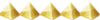
-

Mensajes : 9894
Localización : Castellar del Valles
Inscrito : 28/06/2009

marisa27- Vampirilla Marisabidilla

- Mensajes : 7349
Localización : en la tiniebla
Inscrito : 23/01/2009
Página 1 de 1.
Permisos de este foro:
No puedes responder a temas en este foro.








